Jeśli szukasz metody na zapisanie GIF-ów z Twittera, ale nie wiesz jak, trafiłeś we właściwe miejsce. W tym poście poprowadzę Cię, jak zapisywać GIF-y z Twittera. W przeciwieństwie do zapisywania plików GIF ze stron internetowych poprzez zwykłe kliknięcie prawym przyciskiem myszy, Twitter działa inaczej. Gdy przesyłasz plik GIF na Twittera, automatycznie konwertuje on go na krótki format wideo, co uniemożliwia bezpośrednie zapisywanie obrazów GIF. Nie oznacza to jednak, że jest to niemożliwe. Zanurzmy się w metodzie zapisywania GIF-ów z Twittera.
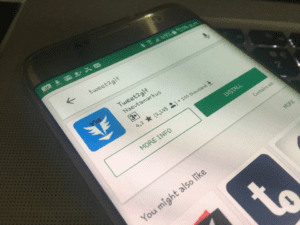
Jak zapisać GIF z Twittera: przewodnik
- Aby rozpocząć, skorzystaj z poniższego łącza, aby pobrać plik Tweet2gif app.
- Po zainstalowaniu aplikacji otwórz Twittera na swoim urządzeniu i wybierz GIF, który chcesz zapisać.
- Następnie kliknij strzałkę opcji, aby wyświetlić następujące menu opcji.
- Stuknij w „Kopiuj link do tweeta”, a następnie otwórz aplikację Tweet2Gif ze szuflady aplikacji.
- W aplikacji Tweet2Gif musisz wkleić adres URL skopiowanego tweeta.
- W Tweet2Gif pojawią się dwie opcje: „Pobierz MP4” i „Pobierz GIF”. Stuknij w „Pobierz GIF”.
- Poczekaj kilka sekund, a Twój GIF zostanie zapisany w Twojej galerii. Po zakończeniu procesu przejdź do swojej Galerii, a następnie przejdź do folderu Tweet2gif, aby znaleźć pobrany plik GIF.
Gratulacje! Pomyślnie zapisałeś obraz GIF z Twittera. Niezależnie od tego, czy jest to zabawny mem, inspirująca animacja czy urocza reakcja, możesz teraz cieszyć się nowym GIF-em w dowolnym miejscu i czasie, bez konieczności połączenia z Internetem.
Aby uzyskać dostęp do zapisanych plików GIF, po prostu otwórz aplikację Zdjęcia Google na swoim urządzeniu i przejdź do karty „Biblioteka”. Stamtąd wybierz folder „Archiwum”, aby wyświetlić wszystkie zapisane pliki GIF. Możesz także wyszukiwać określone pliki GIF za pomocą słów kluczowych lub wyrażeń. Gdy znajdziesz GIF, którego szukasz, możesz udostępnić go znajomym za pośrednictwem aplikacji do przesyłania wiadomości, platform mediów społecznościowych lub poczty elektronicznej. Alternatywnie możesz użyć go w prezentacjach, filmach lub innych kreatywnych projektach, aby dodać trochę wizualnego akcentu.
I to wszystko! Teraz wiesz, jak zapisać GIF z Twittera. Niezależnie od tego, czy chcesz udostępnić go znajomym, wykorzystać w prezentacji, czy po prostu cieszyć się nim dla siebie, ten prosty proces pozwoli Ci łatwo zapisać i uzyskać dostęp do ulubionych plików GIF. Miłego oszczędzania!
Sprawdź także bezpłatną tapetę HD na Androida: Tapeta 5K, która podniesie Twój ekran i Tapeta Galaxy Fold.
Zachęcamy do zadawania pytań dotyczących tego wpisu, pisząc w sekcji komentarzy poniżej.
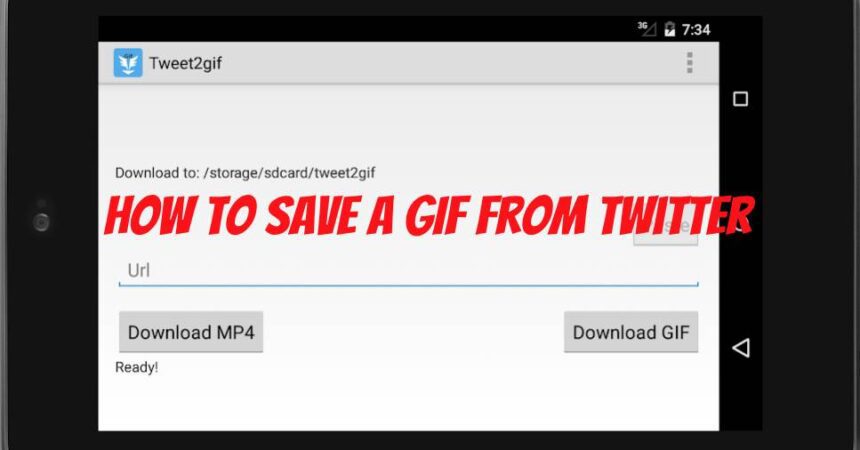




![Co zrobić: jeśli pojawi się komunikat "Błąd pobierania informacji z serwera [RPC: S-7: AEC-0]" Co zrobić: jeśli pojawi się komunikat "Błąd pobierania informacji z serwera [RPC: S-7: AEC-0]"](https://www.android1pro.com/wp-content/uploads/2016/03/a9-a1-5-270x225.jpg)
